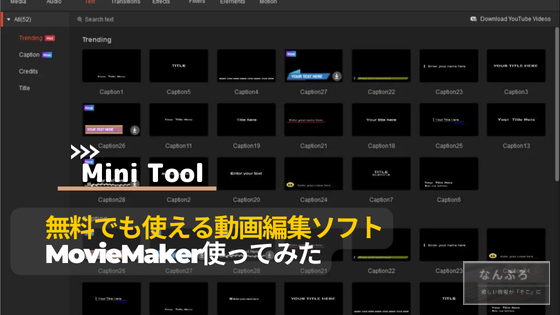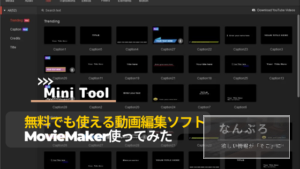どうも、すっかりYouTubeの動画撮影を頑張っているナンダ(@nantehida03)です。
今回は無料で扱える動画編集ソフト「MovieMaker」を使ってみたので簡単に使い方をまとめました。
Windows向けの動画編集ソフトではありますが、動画編集を始める際に使いやすくて基本的な機能が揃っているソフトを探している方には、MovieMakerはいかがでしょうか。
とはいえ、無料だとしてもちょっと好き嫌いが分かれそうな動画編集ソフトでした。ということで、以降でMovieMakerを使った動画編集のポイントをまとめています。
MovieMakeは、Windows向けの動画編集ソフトで無料で使えます。ただ、操作については好き嫌いが分かれそうですし、日本語には未対応なのでわからない単語については調べながら動画編集する必要があります。
- Windows向け動画編集ソフト
- 使い易く機能が豊富なビデオエディター
- 豊富なテンプレーがあるので自由に使える
- 音楽やテキスト追加も簡単
- Vlogやショート動画にも対応可能
- 無料版でも透かしなしで1080Pでエクスポート可能
- 無料でも基本的な動画編集が可能
- そこまでのPCスペックでなくても使える
- ちょっと動画編集してみたいなという人向け(一時的に使う人)
- 無料ソフトとして考えると扱えるBGMが多い気がする
- 日本語対応していない
- 高度な編集はできない
- フォントやデザインがおしゃれじゃない
動画編集ソフトMovieMakerレビュー
それでは、動画編集ソフトMovieMakerをレビューしていきます。
ぼちぼちYouTubeの動画を作ってみようかと考えていたところ、ちょうど動画編集で使ってみて欲しいとお声がけ頂いたので「MovieMaker」を使ってみました。
まずは、無料版でどんなことができるのか試してみたのですが無料版でも結構いろんなことができました。
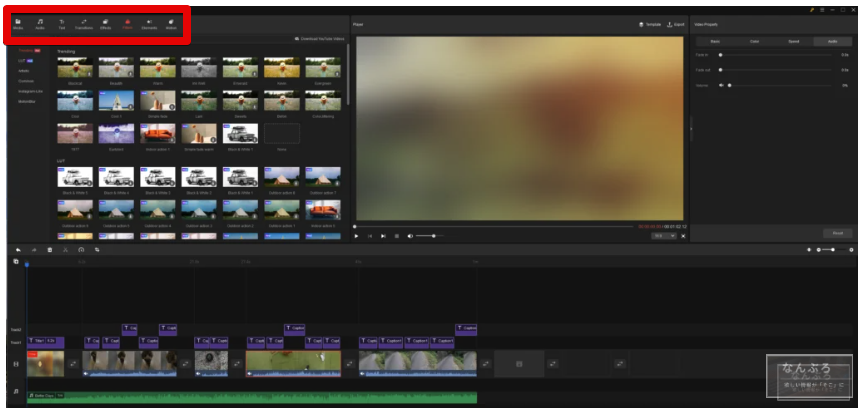
基本的には、左上の「メディア」から撮影した動画を追加して、BGMを追加したり、テキストやアクションやエフェクトを追加していくだけです。
あとは、画面下の動画編集部分でカット割やテロップなどを確認しながら編集していきます。
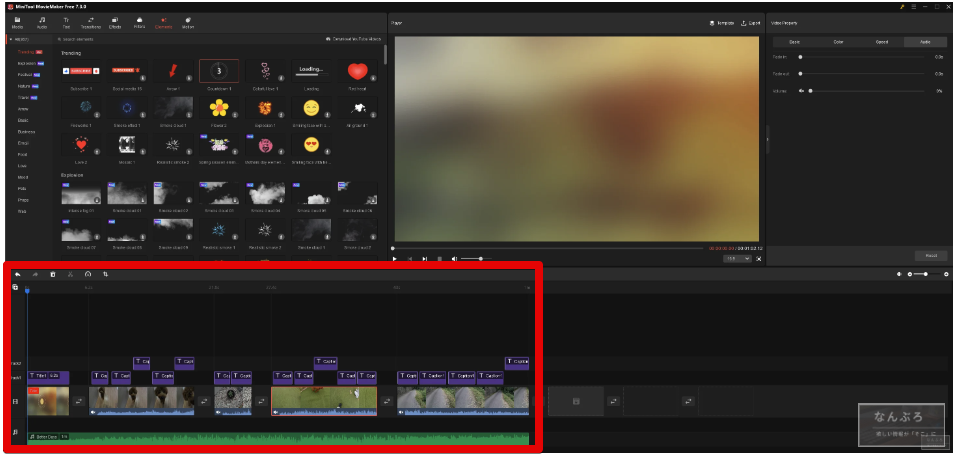
編集した動画については、最後にエクスポートすることができるので、そのまま「エクスポート」を押すだけです。

細かい設定変更としては、動画の再生速度や色合いなども編集できますが、ざっくりと基本的な使い方はこんな感じです。
難しい操作ではないので基本的な動画編集ソフトとしては使いやすいとは思いますが、残念ながら日本語には対応しておりません。
ただ、そこまで難しい単語はないので、普通に使う分には問題ないかなとは思います。
MovieMakerで編集した動画はこちら
別のレビュー記事で撮影した動画を「MovieMaker」で編集してみたのがこちらです。
ちなみに、レビュー記事自体はこちらです。

1回目の動画編集でしたが2時間くらいで動画を作りました。クオリティは低いですが、最初の動画なのでどうかお許しを。笑
動画編集ソフトMovieMakerの特徴
改めまして、動画編集ソフトMovieMakerの特徴はこちらです。
- Windows向け動画編集ソフト
- 使い易く機能が豊富なビデオエディター
- 豊富なテンプレーがあるので自由に使える
- 音楽やテキスト追加も簡単
- Vlogやショート動画にも対応可能
- 無料版でも透かしなしで1080Pでエクスポート可能
そこまで高度な編集は無理なので、基本的な操作(動画を入れてテロップ入れたりBGM追加したり)くらいであれば普通に使えるかなという印象です。
無料でも使えますが、お金を払えば使えるエフェクトが増えたり、時間制限なしで動画をエクスポートすることができます。
詳しい料金についてはこちらをご覧ください。
ある程度基本的な操作はできる
MovieMakerを使えば本当にある程度のことはできます。
例えば、テロップ入れたり、トランジションの設定や、BGM入れたり、フィルター設定などなど。
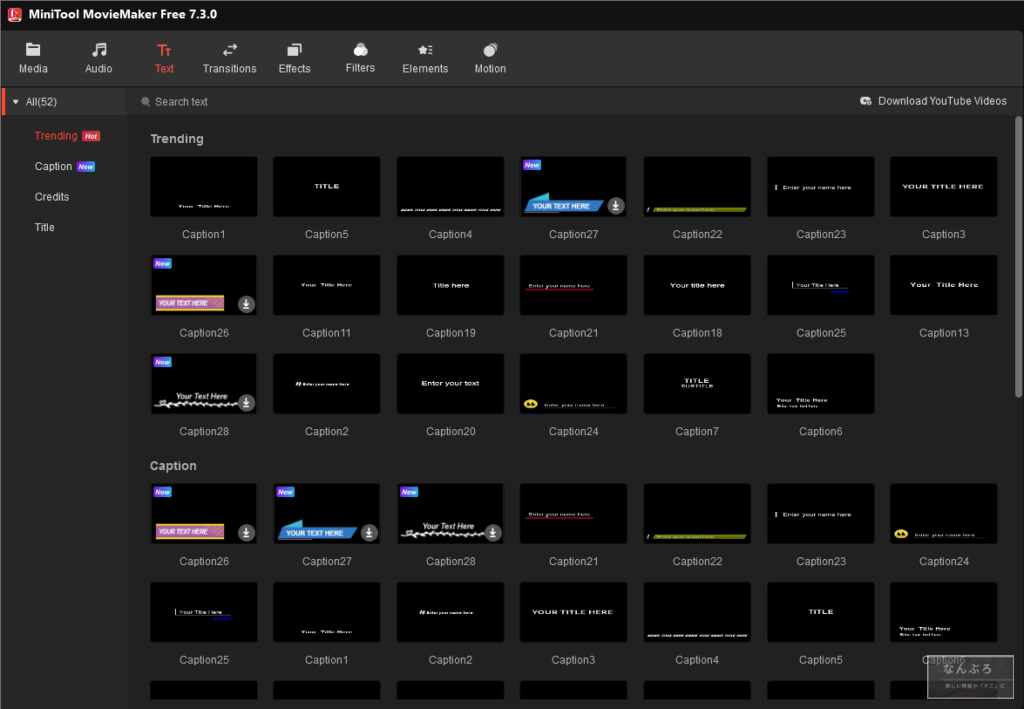
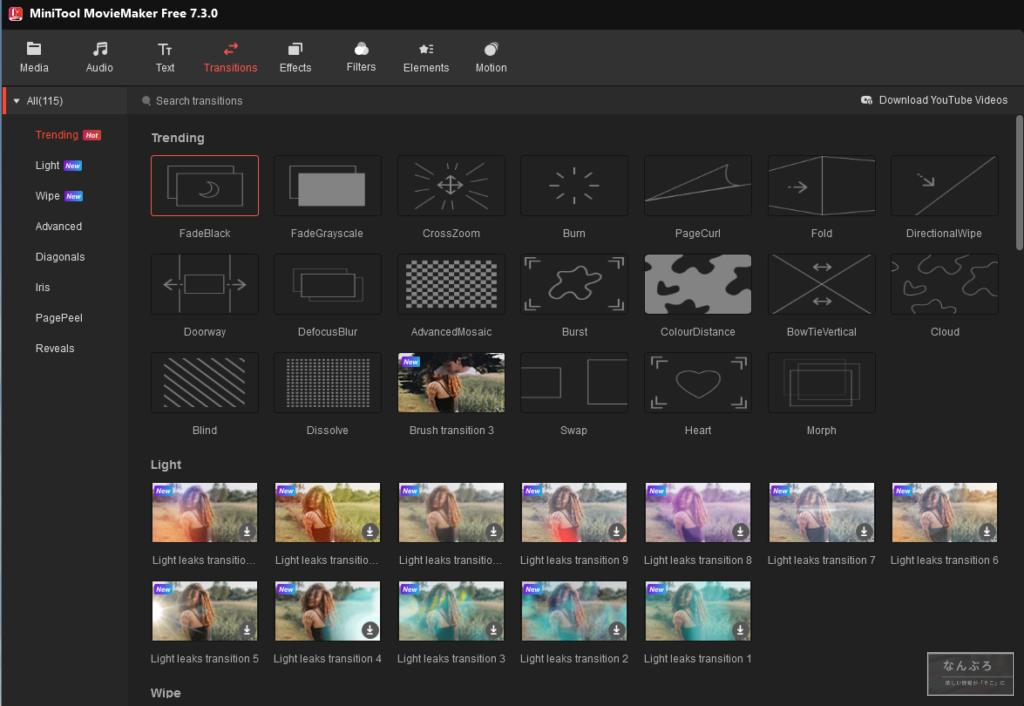
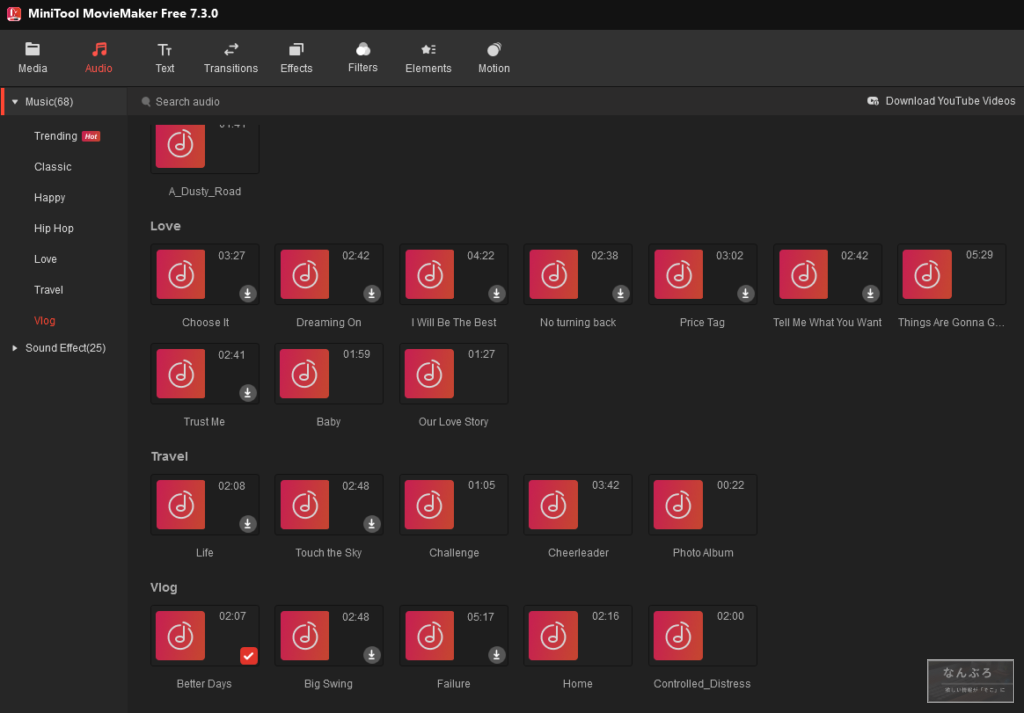
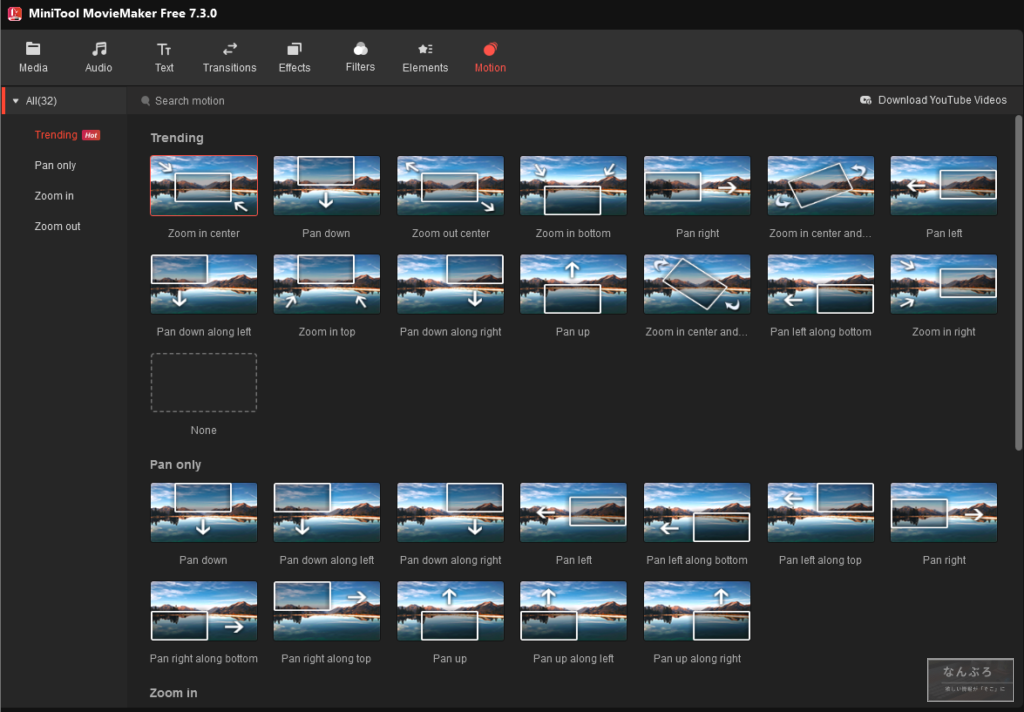
高度な編集はできないもののそれなりな基本的な編集ができました。
動画編集ソフトMovieMakerの良かった点、いまいちだった点
動画編集ソフトMovieMakerの良かった点、いまいちだった点はこちらです。
| よかった点 | いまいちだった点 |
|---|---|
| 無料でも基本的な動画編集が可能 そこまでのPCスペックでなくても使える ちょっと動画編集してみたいなという人向け(一時的に使う人) 無料ソフトとして考えると扱えるBGMが多い気がする | 日本語対応していない 高度な編集はできない フォントやデザインがおしゃれじゃない |
良かった点のまとめ
無料でも思った以上にいろんな操作ができるのは良かったです。動画編集した結果をエクスポートまでできるのには驚きました。
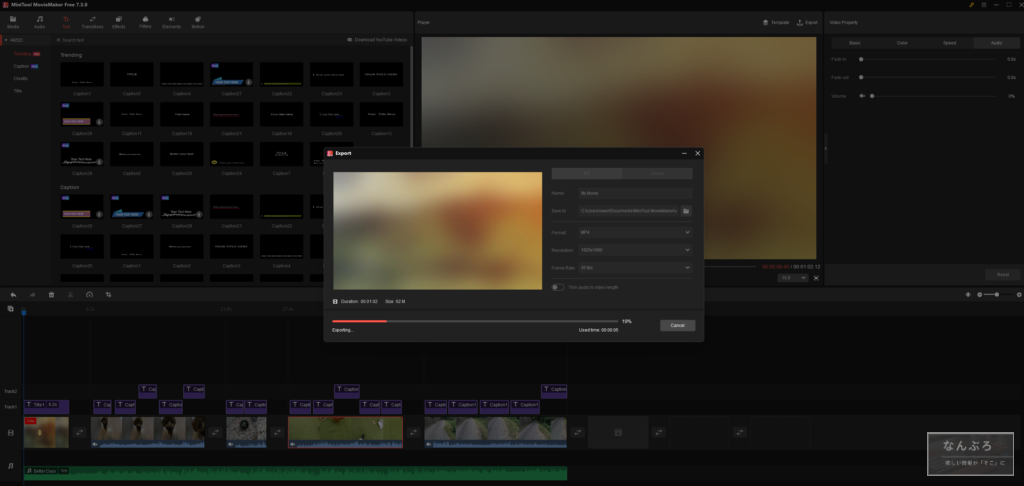
ただ、画面の言語自体が日本語に対応していないのは残念ですが、それでも基本的な操作をするくらいは問題なかったですね。
いまいちだった点のまとめ
高度な編集したい人やフォントにもこだわって動画編集したいという人にはちょっと物足りないと思います。
あくまで無料で使える動画編集として考えると結構使い勝手いいと思うのですが、YouTuberとして本格的に動画編集をする場合はしっかりProライセンスを購入するか、もっと高度な動画編集ができるソフトの方が使い勝手はいいと思います。
動画編集ソフトMovieMakerがおすすめな人
動画編集ソフトMovieMakerがおすすめな人はこちらです。
- ちょっと動画編集してみたい人
- 一時的に動画編集したい人
- 結婚式の余興などで動画作る人
基本的な操作は特に問題なくできるのでちょっと動画編集してみたいけどお金かけたくないなと思っている人には良いかなと思います。
特に無料ソフトだとBGM挿入などは結構限られたりしますからね。MovieMakerなら無料ながらもそこそこ種類が多いです。
動画編集ソフトMovieMakerまとめ
それでは今回の動画編集ソフトMovieMakerをまとめます。
- Windows向け動画編集ソフト
- 使い易く機能が豊富なビデオエディター
- 豊富なテンプレーがあるので自由に使える
- 音楽やテキスト追加も簡単
- Vlogやショート動画にも対応可能
- 無料版でも透かしなしで1080Pでエクスポート可能